Cómo iniciar un blog? Si quieres saber cómo iniciar un blog o un sitio web, Has venido al lugar correcto.
Crear un blog es más fácil que nunca. Allí no se requieren habilidades técnicas para configurar un blog.
Siga esta sencilla guía paso a paso para aprender cómo iniciar un blog en 5 pasos sencillos en casi menos de 20 minutos.
En esta publicación, Describiré exactamente cómo he creado la mayoría de mis propios sitios.. Con estos pasos, puedes crear un blog, un sitio web o una combinación de los dos. Esta guía no requiere conocimientos técnicos y ha ayudado a muchos otros a comenzar también..
Te garantizo que no importa cuál sea tu nivel de habilidad o tu edad, podrás comience su blog en tan poco como 20 minutos!
Estás aquí para hacer un blog, ¿Alguna vez ha pensado que puede mejorar o cambiar completamente su vida?, preguntándome como?
Así que antes de empezar, Me gustaria darte algunos razones para comenzar tu blog hoy (en el que quizás no hayas pensado).
- Conviértete en un mejor escritor: La práctica hace la perfección, y los blogs le brindan la plataforma para perfeccionar sus habilidades de escritura.
- Ganar dinero en serio: Los blogueros exitosos obtienen todo tipo de ingresos de sus blogs.. Si venden espacio publicitario, promover productos, o vender sus propios servicios, hay dinero que ganar!
- Los blogs abren nuevas oportunidades: A veces es una gran mención en tu currículum, y otras veces le ayuda a ser contratado para servicios de consultoría o redacción., pero de cualquier manera, beneficia tu carrera.
- Total Control, Libertad total: Tu blog es un negocio que te pertenece y te convierte en el jefe.. Trabaja cuando quieras, como quieras, y controla todos los aspectos de tu vida.
- Cualquiera puede hacerlo: No es necesario ser científico o ingeniero. Cualquiera puede bloguear, incluso si no es un escritor.
Cree el sitio web de sus sueños hoy y comparta su pasión con el mundo.
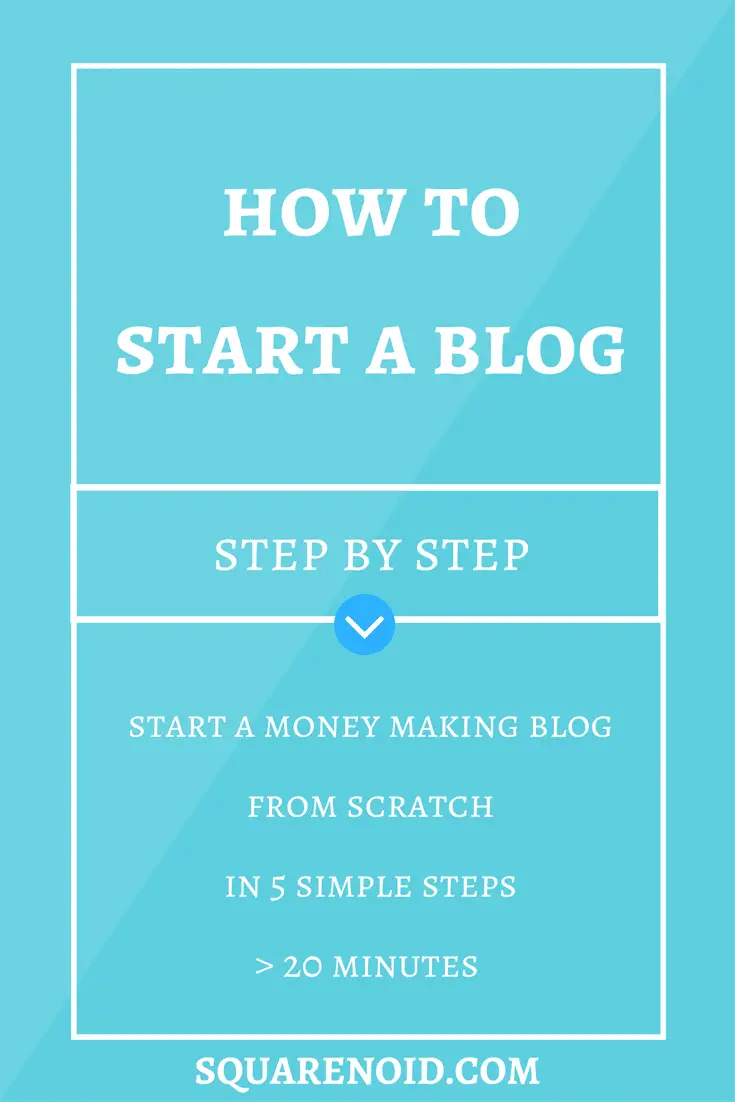
Entonces, comencemos a seguir esta sencilla guía paso a paso para aprender cómo iniciar un blog.
Contenido
- Cómo iniciar un blog en 5 pasos sencillos
Cómo iniciar un blog en 5 pasos sencillos
- Decide sobre qué bloguear
- Elija una plataforma de blogs
- Obtenga hosting y nombre de dominio
- Configura tu blog
- Empiece a bloguear!
Decide sobre qué bloguear
El primer paso para iniciar un blog es seleccionar un tema sobre el que escribir..
Piense en los temas que le apasionan y comience desde allí. Una vez que haya elegido un tema, estás listo para comenzar tu blog!
Cuando comencé a bloguear, Estaba muy interesado en las computadoras, trucos de juegos e Internet, así que eso es sobre lo que elegí escribir.
Iniciar un blog sobre un tema que no le interesa no tiene mucho sentido.
Es mucho más fácil escribir en un blog sobre temas que te apasionan.
Ser un apasionado de un área o industria específica es genial, especialmente si es uno en el que ha estado interesado durante un largo período de tiempo porque lo convierte en un experto en ese tema.
Es importante elegir un tema para su blog con el que esté familiarizado.
No se preocupe si no sabe sobre qué tema le gustaría comenzar un blog, aunque. Escribir sobre sus actividades diarias o escribir sobre sus pasatiempos puede ser una excelente manera de conectarse con sus lectores..
Se pregunta cómo iniciar un blog que sea atractivo para sus lectores y sobre lo que disfrute escribiendo al mismo tiempo.?
Temas de blogs populares para comenzar a escribir en blogs
- Blog de entretenimiento:
Comparte los últimos chismes de celebridades, Reseñas de TV / películas / música, o simplemente cosas que te parezcan graciosas. La gente siempre está interesada en estos temas..
- Juego de azar:
Escribe sobre los videojuegos que juegas., revisarlos, y obtenga una vista previa de los que están saliendo. Tu opinion importa, así que dile al mundo lo que piensas!
- Blog de comercio electrónico:
Crea una tienda online y gana dinero vendiendo tus productos online. Algunos grandes ejemplos de sitios web de comercio electrónico son Amazon, eBay, etc. He escrito una guía sobre Cómo empezar una tienda por internet.
- Comida:
Compartir recetas, revisar restaurantes, hablar sobre los tipos extraños de comida en el mundo de hoy, lo que sea que te guste.
- Personal blog:
A veces puede ser difícil inventar historias personales interesantes cuando no hay muchas cosas emocionantes en nuestras vidas.. Entonces, ¿por qué no compartir sus ideas u opiniones sobre un tema en particular?, en lugar de?
- CV en línea:
Eres un profesional de negocios o un estudiante que quiere un sitio web para mostrar tus habilidades., calificaciones, e información de contacto: incluso puede conectarlo a sus cuentas de redes sociales!
- Blog de moda:
Si la ropa y los zapatos te emocionan, un blog de moda podría ser el complemento perfecto. Personas de todo el mundo están interesadas en la moda y los blogs sobre estas tendencias populares pueden atraer muchos visitantes a su sitio..
- Viaje:
¿Eres pasión por los viajes?? Comparte tus experiencias con el mundo! La gente acude en masa a aquellos que se atreven a viajar o brindan consejos sobre cómo viajar con un presupuesto limitado..
- Tu negocio:
Ya sea una marca establecida o un concepto floreciente, Puede promocionar su empresa a través de un blog y llenarlo con contenido de autores invitados para promocionar su marca..
- Bricolaje (hazlo tu mismo) y blogs de procedimientos:
Si eres útil en la casa, o al menos sabes cómo construir algo desde cero. Estos se han vuelto tremendamente populares y pueden ser excelentes junto con sitios visuales como Pinterest para atraer visitantes a su blog..
- O, crea tu propio tema de blog!
OK, así que ahora tienes una idea de qué temas son buenos para comenzar un blog o un sitio web. Pasemos al siguiente paso.
Elija la plataforma de blogs
Ahora, antes de comenzar esta guía dije que no se requerirán habilidades técnicas. Entonces, elegiremos una plataforma de blogs. No se preocupe, elegiremos la plataforma de blogs más poderosa y popular..
Pero, cómo crear un blog adecuado para ti. No sé nada de codificación, donde debo crear mi blog?
Respuesta – WordPress
Que es WordPress?
WordPress es una herramienta de creación de sitios web de software de código abierto. Te brinda toneladas de opciones para complementos y control total para personalizar completamente tu blog. La mayoría de los blogs que ves en línea son sitios web de WordPress autohospedados. De echo, esta plataforma de blogs es tan popular que incluye más de 28% de todos los sitios web en Internet & más que 58% de todas las plataformas CMS.
Considerando ahora, hay más de 1 mil millones de sitios web en Internet. Eso es enorme!
Si realmente desea comenzar un blog exitoso, debe ser su máxima prioridad seleccionar el correcto y mejor plataforma de blogs desde el principio.
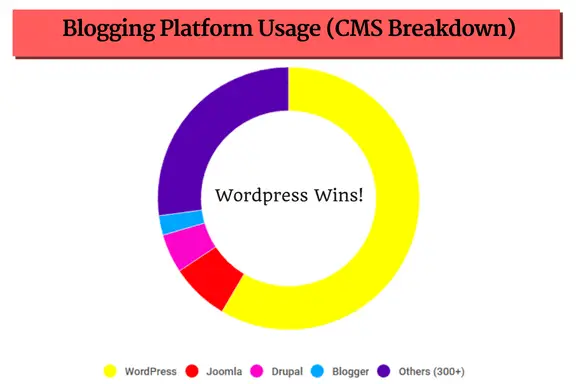
La imagen de arriba (un uso estimado aproximado) muestra el uso de plataformas de blogs. Está claro que la mayoría de los blogueros (58% +) ir con WordPress, algo que te recomiendo encarecidamente que hagas también.
¿Por qué debería usar WordPress??
Recomiendo encarecidamente ir con WordPress al iniciar un blog, porque:
- Hay decenas de miles de diseños diferentes para elegir.
- Es fácil crear publicaciones de blog., agregue imágenes e instale complementos sin saber nada de HTML.
- Puede crear menús personalizados y categorizar sus publicaciones fácilmente.
- Tus lectores pueden comentar tus publicaciones y compartirlas.
- Hay miles de complementos para elegir para mejorar su blog de WordPress.
- Puede convertir su blog en una tienda en línea con complementos simples.
Advertencia! Dentro de WordPress, hay dos opciones. WordPress.com & WordPress.org (ambos son diferentes). La gente a menudo se confunde con los dos, así que los menciono aquí.:
- Alojado (o blogs gratuitos) Blogs de WordPress que a menudo se denominan "WordPress.com" blogs.
- Autohospedado Blogs de WordPress que a menudo se denominan "WordPress.org" blogs. (recomendado)
Ahora se lo que estas pensando, "Oh, Voy a hacer el gratis, obviamente!" Pero espera, y leer lo que escribí a continuación.
¿Por qué debería evitar la plataforma de blogs gratuita??
La verdad detrás de crear un blog para "Libre" (porque esos no son gratis)
Aunque sitios como Blogger, Tumblr & WordPress.com te permite crear un blog gratis, en realidad, no son gratuitos y no puedes usar muchos de los fantásticos complementos creados para principiantes para mejorar su blog..
Este es el por qué:
No obtiene un dominio normal, en lugar de ser propietario de su nombre de dominio, sitios como Blogger y Tumblr le darán un nombre de subdominio.
Mi blog está alojado en mi propio nombre de dominio, sin embargo, si hubiera creado un blog en WordPress.com, se vería así: www.squarenoid.wordpress.com
No suena tan atractivo, lo hace?
Razones para evitar los sitios de blogs gratuitos:-
- Pocas opciones de personalización: Los blogs alojados en estos sitios "gratuitos" no ofrecen mucho en términos de diseños., opciones de tema o complementos, por lo que terminas con un blog de aspecto realmente aburrido. Y si está buscando darle vida a su blog con un tema o complemento premium, prepárate para desembolsar una gran cantidad de cambio.
- CERO control sobre el blog: Porque otro sitio web aloja tu blog, realmente no lo "posees". Si los administradores del sitio web determinan que su blog infringe sus Condiciones de servicio (que cambian con frecuencia), tu blog puede y SERÁ eliminado. En una palabra, todo el tiempo y el arduo trabajo que has dedicado a tu blog desaparecerá en un abrir y cerrar de ojos.
- No puedes ganar suficiente dinero a través de blogs.: Ganar dinero con los blogs es fácil de hacer. De echo, muchas personas se ganan la vida con los blogs. sin emabargo, ganar dinero en uno de esos sitios gratuitos es casi imposible. Cosas como los enlaces de afiliados y la promoción de productos de otras personas casi siempre no están permitidos en blogs gratuitos y resultarán en la eliminación de su blog., en la mayoría de los casos. Incluso si son, el sitio generalmente pedirá al menos un 50% comisión de tus ganancias. Y trabajaste duro por esos!
sin emabargo, si el dinero es un problema y no tiene la intención de escribir en un blog durante más de unas pocas semanas, entonces los blogs gratuitos pueden ser la mejor opción para ti. Tú también puedes transfiera su blog de WordPress.com a WordPress.org.
Pero, tener un blog alojado por uno mismo (algo como squarenoid.com) es la opción muy superior.
Tendrás el control total de tu blog, podrá utilizar cualquiera de los miles de temas gratuitos disponibles para usuarios de WordPress autohospedados, lucir profesional, y aumente su credibilidad como autoridad en su nicho elegido.
Es la mejor opción para cualquiera que quiera ingresar blogs a largo plazo y gana un poco de dinero por el camino.
Al final de este tutorial, tendrás el tuyo propio sitio de WordPress autohospedado, uno de los mas comunes, sitios fáciles de usar para tener. Un sistema de gestión de contenido (CMS) es la forma más fácil de ejecutar un blog y WordPress gana por un amplio margen.
Te mostraré cómo construir un sitio web usando WordPress, el CMS más popular. (Sistema de gestión de contenidos) En Internet.
Obtenga hosting y nombre de dominio
Qué es un nombre de dominio?
Un nombre de dominio es una dirección web (URL), un nombre único que identifica un sitio web. Por ejemplo, www.squarenoid.com es el nombre de dominio de mi blog.
Cómo elegir un nombre de dominio?
Su nombre de dominio debe ser:
- Calificable
- Fácilmente recordado
- Corto y dulce
- Evite los números y los guiones
- Que sea fácil de escribir
Recuerde los puntos que mencioné anteriormente y elija un excelente nombre de dominio.
¿Qué es el alojamiento web??
El alojamiento web es necesario para que su sitio web esté disponible para que otros lo vean en Internet.. Los sitios web están alojados o puede decir almacenados en computadoras especiales llamadas servidores. El alojamiento web proporciona espacio en el servidor para su sitio y permite a las personas encontrar su sitio web en Internet..
Sigo confundido? Leer ¿Qué es el nombre de dominio? & Alojamiento web con más detalle para despejar tus dudas.
Es importante que elija el mejor alojamiento web empresa para tu blog.
Mi preferido mejor alojamiento de WordPress empresa y la que he elegido para este tutorial es Bluehost. Es una empresa de alojamiento web galardonada., inició en 1996 (eso es antes de Google), uno de los servidores web más grandes que aloja colectivamente sobre 2 millones + de dominios.
Es el único servicio de alojamiento recomendado oficialmente por WordPress. & ha estado en el número 1 servicio de alojamiento recomendado para su plataforma durante casi 10+ años. Tienen un creador de sitios web que instala WordPress para usted con un solo clic en su propia cuenta de alojamiento, además de tener increíbles 24/7 Soporte telefónico.
¿Qué es aún más maravilloso de ir con Bluehost?, es que me he asegurado una enorme 47% descuentot en el alojamiento web además obtendrás un dominio gratuito (por lo general cuesta sobre 10$-15$ por año).
Cómo comprar un nombre de dominio y alojamiento web?
Entonces, procedamos a comprar alojamiento y nombre de dominio.
Empezar
Siga los pasos que se indican a continuación para obtener una alojamiento web y dominio gratuito para tu blog.
Comience haciendo clic en el botón de abajo (Se abre en una nueva ventana).
Lo llevará al sitio web de alojamiento de Bluehost para que pueda consultar estas instrucciones mientras trabaja.
Después de que se abre la página, haga clic en el “Empieza ahora” botón.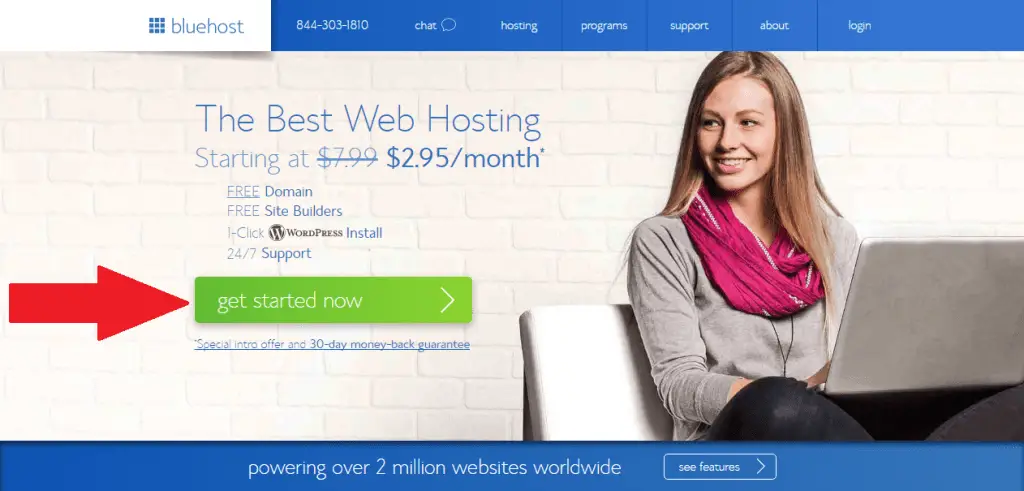
selecciona tu plan
Seleccione un plan que sea adecuado para usted. Te recomiendo que elijas el plan Plus, ya que te ofrece las funciones más ilimitadas.. Pero si tienes un presupuesto ajustado, avanzar & seleccione el Plan Básico. No te preocupes, puedes actualizarlo en cualquier momento.
Haga clic en uno de los "Seleccione" botón para continuar.
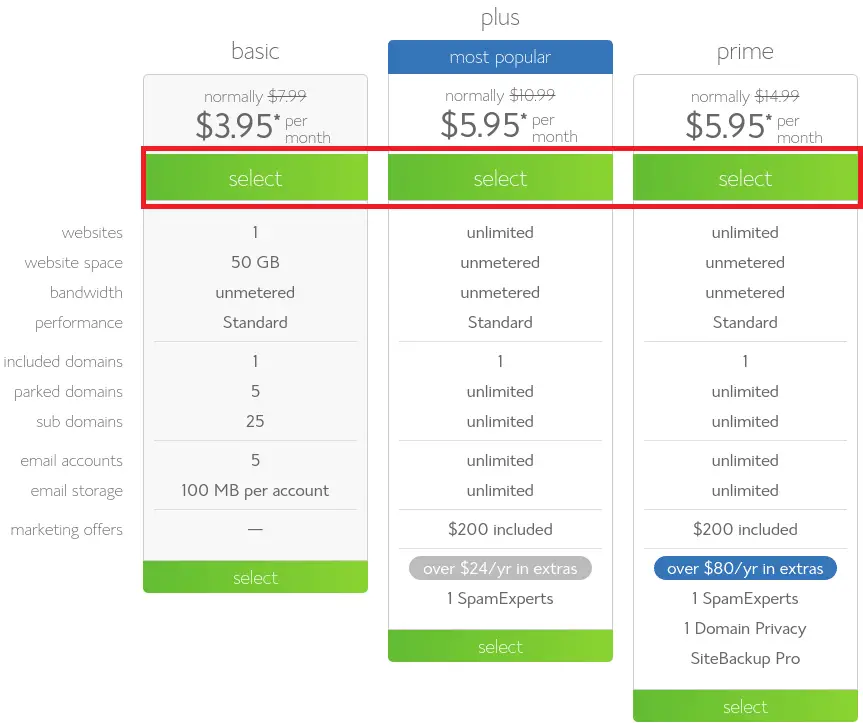
Elija un nombre de dominio
Como prometí, obtendrás un nombre de dominio gratis siguiendo este tutorial.!
En esta pagina, elegirás un nuevo nombre de dominio (gratis).
Elija su nombre de dominio deseado o ingrese uno existente(si ya tienes).
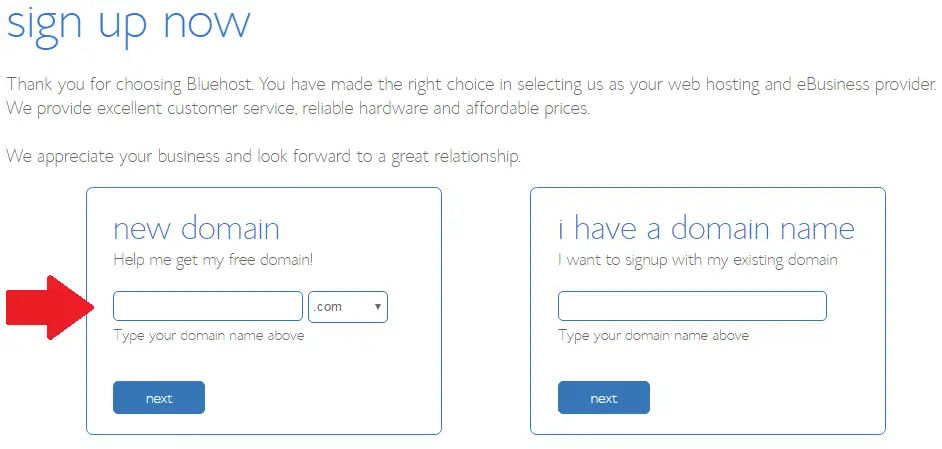
Puede suceder que el nombre de dominio que ingresaste ya esté comprado o sea un dominio premium, por lo que es posible que deba verificar varias veces para obtener un buen nombre de dominio que esté disponible (también recibirás algunas sugerencias).
Una vez que haya decidido el nombre de dominio, haga clic en el “próximo” botón para continuar.
Ingrese la información de su cuenta
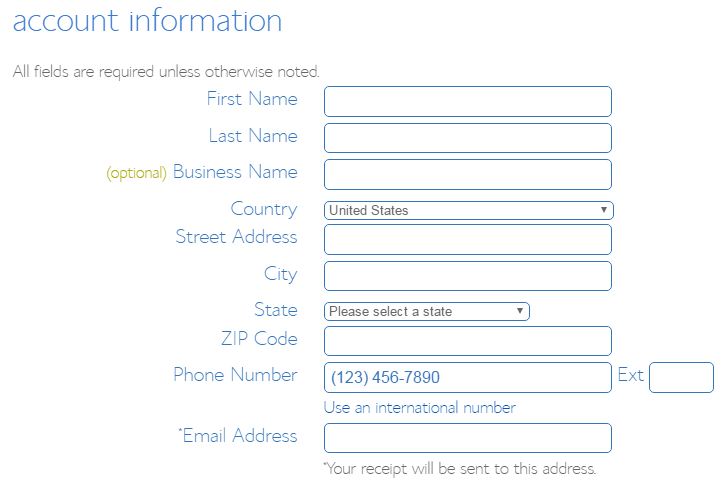
Ahora, lo llevarán a otra página donde tendrá que ingresar su información, ya que están obligados a comprar el alojamiento. Asegúrese de utilizar un correo electrónico válido porque aquí es donde todos sus correos electrónicos importantes (información) como los detalles de la compra y la información de inicio de sesión se enviarán. Llénelo y continúe con el siguiente paso..
Seleccione un plan de cuenta
A continuación la información del paquete, seleccione un plan de cuenta. Elija un paquete según sus requisitos. Tenga en cuenta que las facturas de Bluehost 1, 2 o 3 años a la vez. Obtendrá más descuentos si compra durante un período de tiempo prolongado.
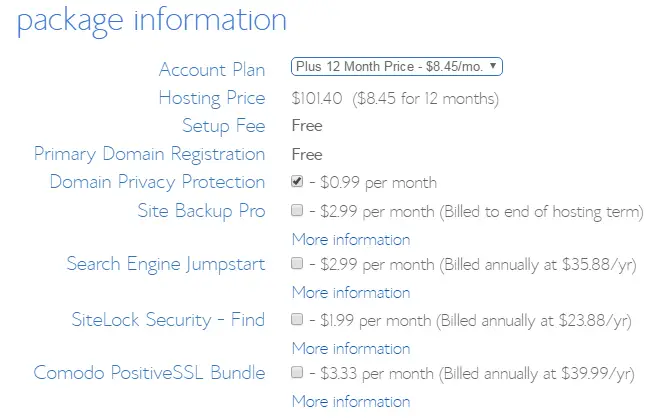
¿Deberías elegir los extras??
Normalmente me salto los otros extras. sin emabargo, es tu elección si lo usas o no. Puede simplemente comprar el alojamiento en lugar de gastar extras. Depende de ti y de tus requisitos.
Introduce tu información de facturación
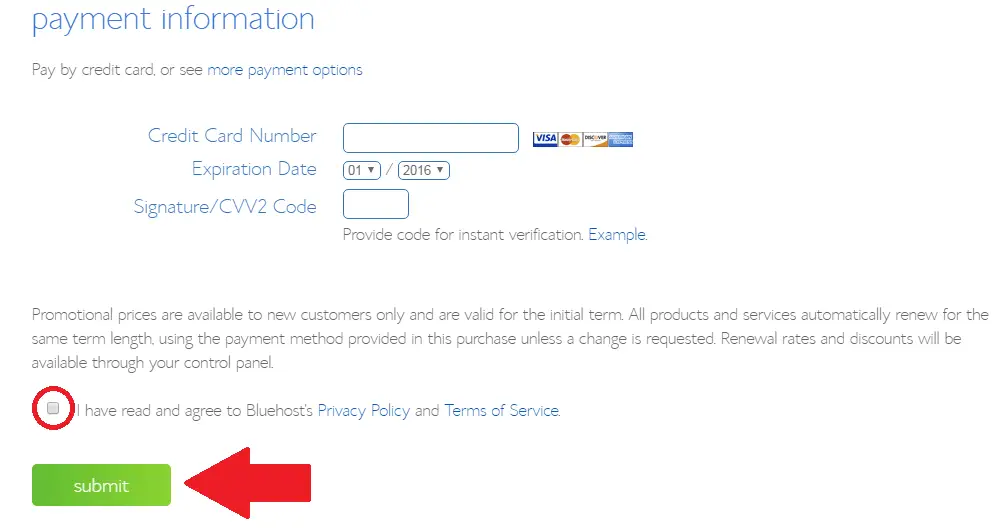
Al final, ingrese su información de facturación, marcar en “Confirmo que he leído y acepto los Términos……” y haga clic en “enviar” y completa el pago.
Omitir actualizaciones adicionales

Continuar para completar la compra. Verá otra página para agregar actualizaciones adicionales que puede ignorar. Normalmente me salto esos.
Crea una contraseña
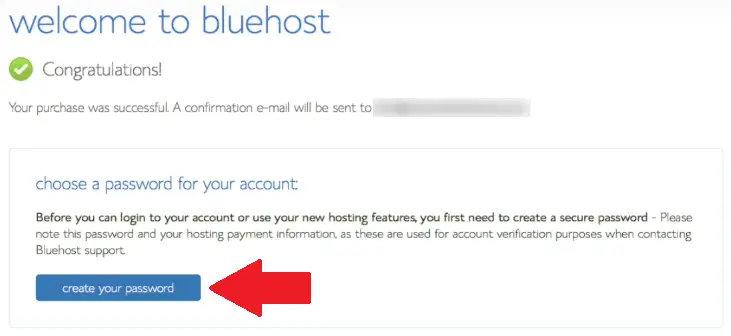
próximo, se le pedirá que cree una contraseña para su cuenta de alojamiento. Haga clic en "Crea tu contraseña". Simplemente necesita establecer una contraseña para su inicio de sesión de alojamiento.
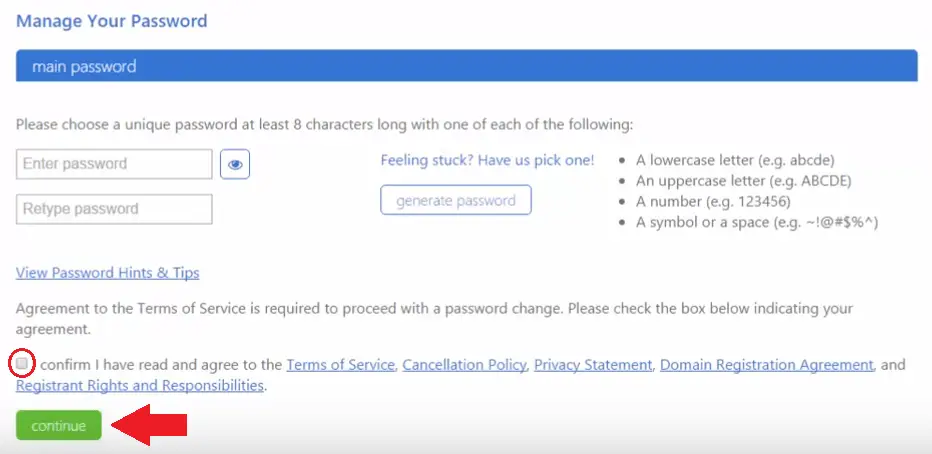
Puede ingresar manualmente su contraseña, o puede utilizar un generador de contraseñas para crear una contraseña compleja. Confirme sus términos y cree correctamente su contraseña.
Inicie sesión en Bluehost Cpanel
Regrese a Bluehost.com & hacer clic “acceso”.
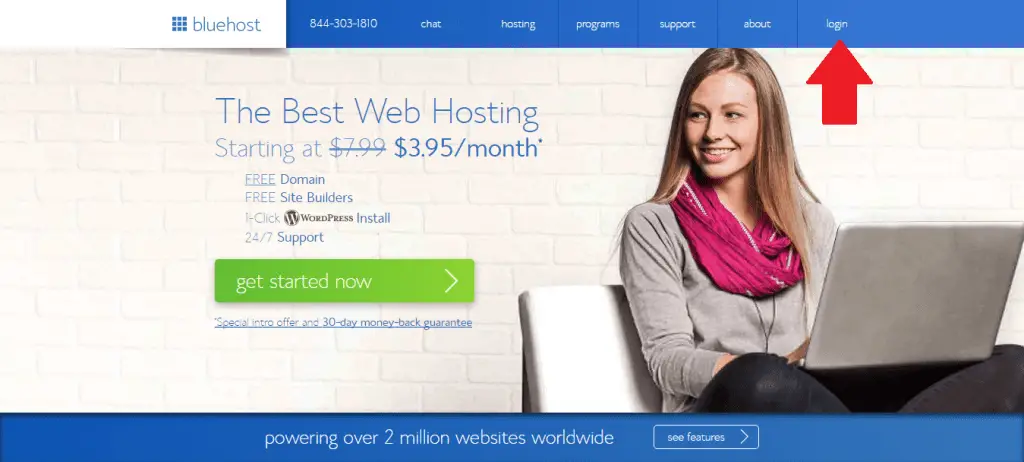
Selecciona el "Alojamiento" pestaña (si aún no está seleccionado).
Luego ingrese su información de inicio de sesión de Cpanel (es decir, nombre de usuario / dominio y contraseña) e iniciar sesión correctamente.
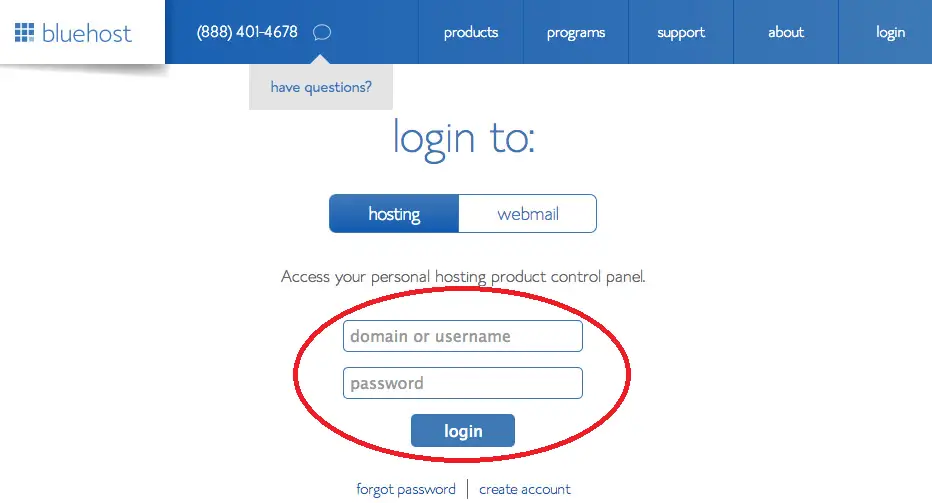
Finalmente, iniciará sesión en su Bluehost Cpanel y con esto, ha completado con éxito el paso más importante de esta guía.
felicitaciones!
tenga en cuenta: Si lo pasó mal o se quedó atascado en uno de los pasos, póngase en contacto con el servicio de atención al cliente de Bluehost y estarán encantados de ayudarte por teléfono o chat en vivo. Están disponibles 24/7/365.
También puede consultar nuestro Revisión de Bluehost y Revisión de SiteGround.
Alternativamente, Si te quedas atrapado en cualquier lugar, no dude en Contáctenos. Ahora, siéntate, relájate, Respira hondo y pasa al siguiente paso..
Configura tu blog
Después de la compra exitosa de hosting con un nombre de dominio gratis, es hora de configurar tu blog.
Empecemos.
Ahora necesitamos instalar WordPress.
Cómo instalar WordPress?
Para instalar WordPress, inicie sesión en su Cpanel de hosting.
Inicie la instalación de WordPress
Una vez que haya iniciado sesión en su Cpanel, Encuentra el Sitio web sección y haga clic en “Instalar WordPress”.
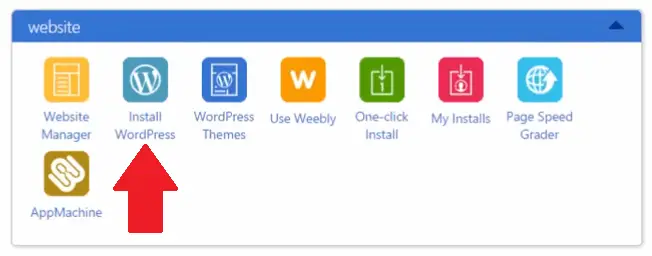
Ahora en la página siguiente, se le pedirá que instale WordPress. Haga clic en el “Instalar en pc” botón para iniciar el proceso de instalación de WordPress.
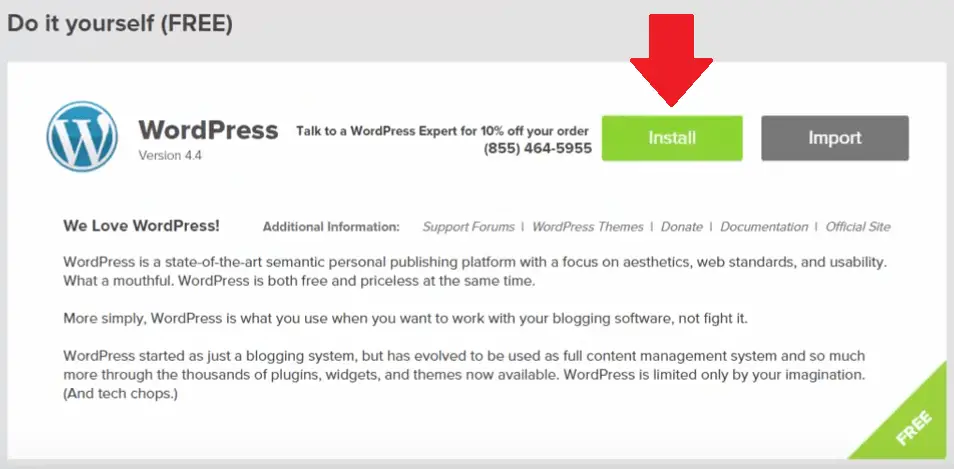
Elija dónde instalar WordPress
Lo siguiente es elegir su nombre de dominio en el menú desplegable donde desea instalar WordPress.. Deje el campo del directorio vacío.
Haga clic en “Comprobar dominio”.
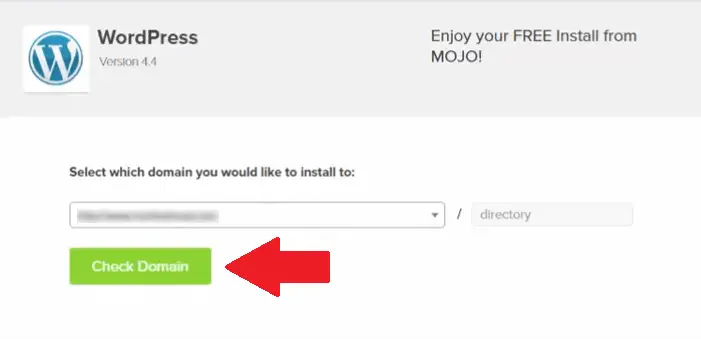
Ingrese su información de usuario de WordPress
Haga clic en el cuadro “Mostrar opciones avanzadas” e ingrese el nombre / título del sitio (por ejemplo. Squarenoid, Blog de Mohan, Zona de desarrolladores, etc.) y en Descripción del sitio ponga una pequeña descripción algo breve y agradable. Puede editar la dirección de correo electrónico (toda la información del sitio se enviará aquí), el nombre de usuario (no use "admin" como su nombre de usuario) y contraseña para la nueva instalación de WordPress.
Revisa la caja “He leído los términos y condiciones…”
Hacer clic “Instalar ahora”.
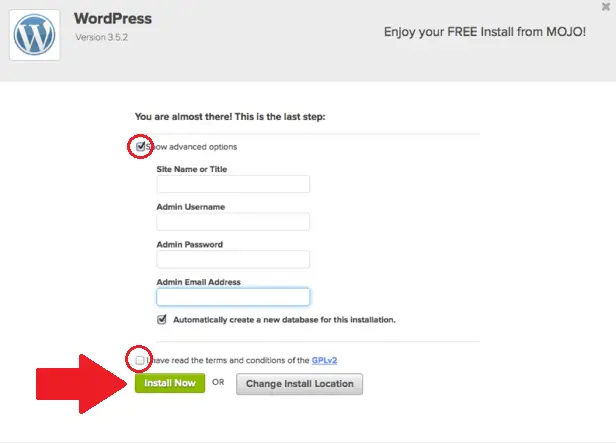
Anote su información de inicio de sesión de WordPress
Dentro de un minuto, Se instalará WordPress y verá un mensaje de éxito. Anote su nombre de usuario y contraseña de WordPress, ya que sería necesario para iniciar sesión en su blog de WordPress..
Estos datos también se le enviarán a su dirección de correo electrónico..
Felicidades! Has instalado WordPress con éxito.
Ahora puede escribir su nombre de dominio en el navegador web & aparecerá tu nuevo blog.
Ahora, vamos a iniciar sesión en WordPress.
Pasos para iniciar sesión en WordPress
- Para acceder a su panel de WordPress, simplemente necesita agregar “/wp-admin /” (sin comillas) al final de su nombre de dominio. Por ejemplo. example.com/wp-admin /, reemplazar “ejemplo” con su nombre de dominio. Cuando visite la página de inicio de sesión de WordPress, verá la pantalla de inicio de sesión.
- Ingrese su WordPress nombre de usuario & contraseña e inicie sesión con éxito en su panel de WordPress.
Después de iniciar sesión en el panel de control con éxito, verá el panel de WordPress..
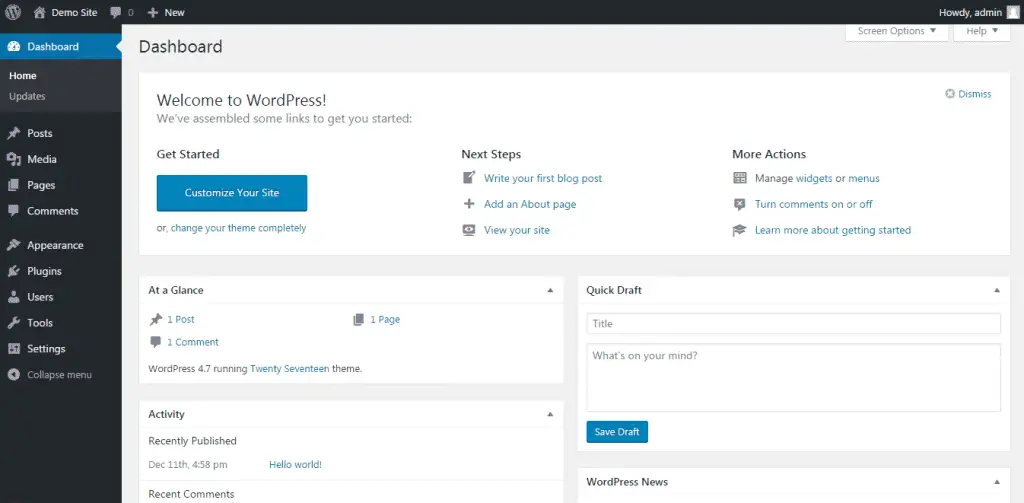
Aquí es donde controlas tu sitio web, diseña tu blog y escribe tus publicaciones.
Se ve bastante impresionante, no es así?
Una gran enhorabuena por dar los primeros pasos para iniciar un blog.. Ahora tienes tu propio blog. ¿No se siente genial??
Con este, ha completado con éxito este paso y está listo para ir al siguiente paso.
Empiece a bloguear
Finalmente, estás en el último paso de esta guía paso a paso. En este ultimo paso, Lo guiaré a través de los conceptos básicos de WordPress.. He nombrado el último paso de esta guía para comenzar a bloguear, ya que aquí terminará aprendiendo sobre los conceptos básicos de WordPress., diseñar su blog y finalmente comenzar a crear contenido útil que sirva a los lectores.
Si ya conoces los conceptos básicos de WordPress, entonces ve y lee Cómo ganar dinero con los blogs o sigue leyendo los conceptos básicos de WordPress. También dejé el enlace al final de la publicación..
Diseña tu blog
Puedes cambiar completamente la apariencia del blog., todo lo que necesita es ir a la sección Apariencia.
En su panel de WordPress, vaya a Apariencia >> Temas.
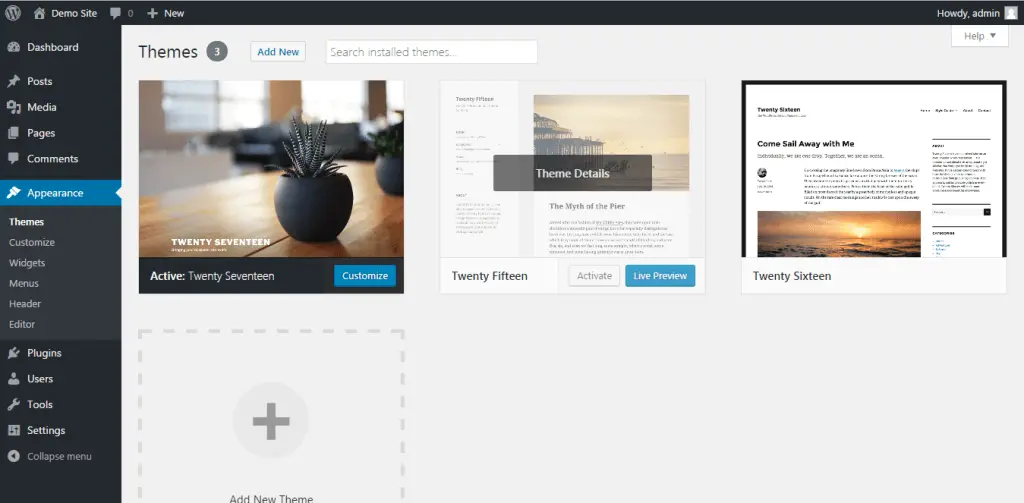
Elija un tema que sea adecuado para su blog. Hay miles de temas gratuitos disponibles allí..
Para agregar un nuevo tema, simplemente haga clic en “Agregar nuevo”.
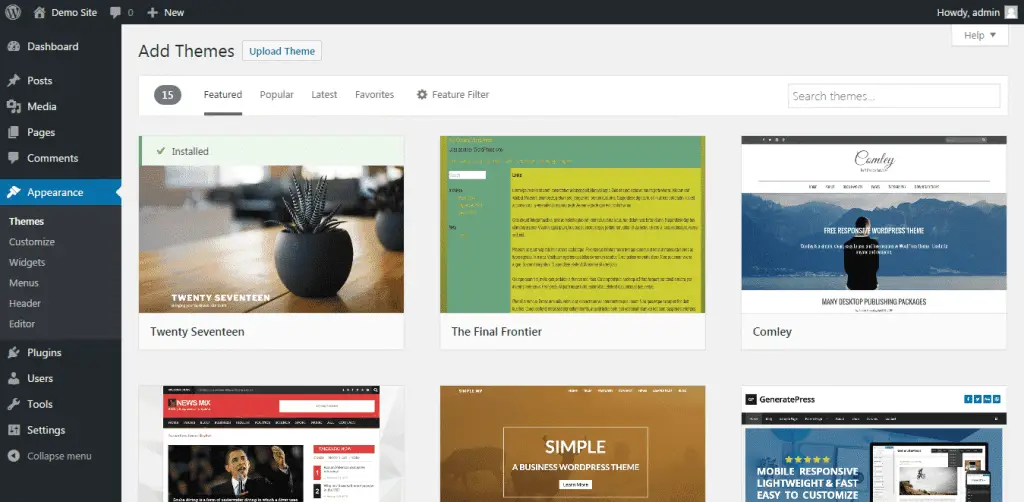
Seleccione su tema deseado, según tus necesidades.
Si tiene un buen presupuesto y prefiere temas premium sobre temas gratuitos, puede comprar Marco de Génesis desde StudioPress ya que los temas premium tienen muchas ventajas como codificación limpia, apoyo total, etc. pero si estás empezando a sentirte libre de seguir temas gratis ya que la mayoría de ellos son realmente profesionales y están bien hechos.
Una vez que haya encontrado un tema que le guste, hacer clic "Instalar en pc" seguido por "Activar".
Encontrar el tema perfecto puede llevar un tiempo, pero vale la pena. Si no encuentra nada bueno de inmediato, siempre puedes volver y buscar más adelante.
La sección de apariencia tiene algunas pestañas más., Apariencia >>
- Tema: De lo que acabo de hablar, donde puedes administrar tus temas.
- Personalizar: Donde personalizas tu tema elegido. Por cierto, es un personalizador en vivo, lo que significa que puede ver los cambios realizados en vivo. Puede llamar a esta sección la sección más poderosa de la apariencia, ya que con este personalizador puede acceder directamente a todas las demás pestañas (tema, widgets, menús, encabezamiento, antecedentes) en la sección de apariencia excepto el editor.
- Widgets: Dónde puede agregar o eliminar widgets de WordPress.
- Menús: Crear, modificar o eliminar menús de tu blog.
- Encabezamiento: Administra qué imagen o texto se muestra en el encabezado de un tema.
- Fondo: Puede administrar la apariencia del fondo de su tema.
- Editor: Con el Editor de temas puede editar varios archivos que componen sus temas, que no se recomienda hasta que sepa lo que está haciendo, ya que esta sección necesita conocimientos de codificación.
Tómalo con calma, por primera vez puede parecer un poco complicado, pero te acostumbrarás rápidamente y más tarde te reirás de lo fácil que es.
Conceptos básicos de WordPress
Exploremos los conceptos básicos de WordPress para que conozcamos las funciones básicas, es decir, lo que puede hacer con WordPress..
Agrega contenido a tu blog
Una vez que haya instalado un tema que le guste, puedes empezar a crear contenido. Agregar nuevas publicaciones y páginas en WordPress es nuevamente muy fácil.
Cómo crear publicaciones en WordPress?
Para agregar una publicación, dirígete al panel de WordPress y busca "Publicaciones" >> "Agregar nuevo".
Aquí verá el editor visual de WordPress donde estará escribiendo su contenido para su audiencia.. Por defecto, ya hay una publicación titulada "Hola mundo!"Con un comentario del “Equipo de WordPress”. Aparece en cada nuevo blog de WordPress.. Puedes continuar y eliminarlo., para borrarlo, simplemente haz clic en "Papelera" debajo de la publicación.
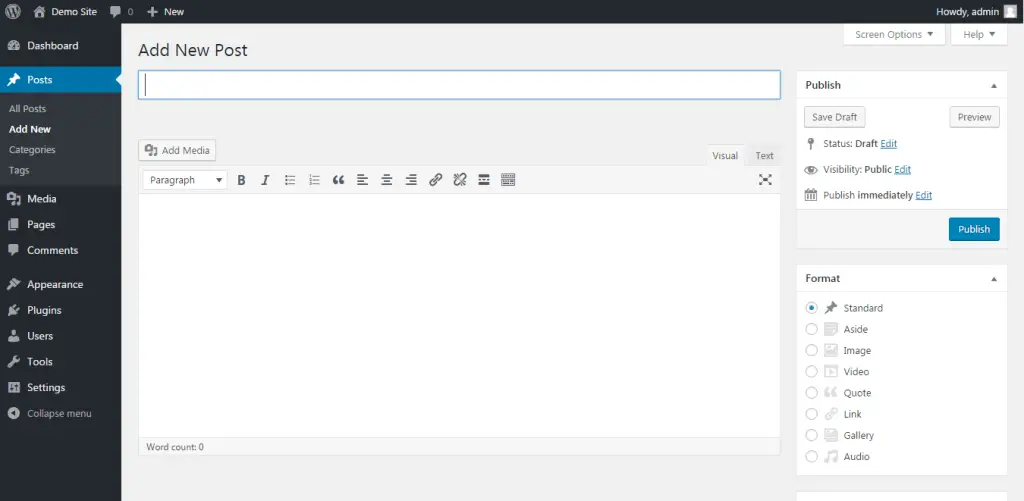
La sección de publicaciones tiene algunas opciones más, Publicaciones >>
- Todos los mensajes: Gestiona la lista de todas las publicaciones que has escrito..
- Agregar nuevo: Para crear una nueva publicación.
- Categorías: Crear, editar y modificar categorías de sus publicaciones.
- Etiquetas: Crea múltiples etiquetas, editar y modificar etiquetas de sus publicaciones.
Cómo crear páginas en WordPress?
Para crear nuevas páginas como "Acerca de mí", "Contáctanos", etc.. Debe dirigirse al panel de WordPress y buscar "Páginas" >> "Agregar nuevo".
Para administrar todas las páginas, simplemente ve a Páginas >> Todas las páginas.
Si desea que esas páginas también aparezcan en el menú, tienes que ir a "Apariencia >> Menús ” y agréguelos a la lista. Para crear un nuevo menú, seleccione crear un nuevo menú, ingrese un nombre para su nuevo menú en el cuadro Nombre del menú. Haga clic en el “Crear menú” botón.
Después de que se haya creado el menú, agregue sus publicaciones y páginas deseadas y haga clic en “Agregar al menú“. Organízalo si quieres, luego haga clic en “Menú Guardar”. No olvide seleccionar la ubicación donde desea mostrar el menú..
Medios de comunicación
Hay una sección entre Publicaciones y Páginas llamada “Medios de comunicación”. Aquí es donde puedes almacenar imágenes., videos como elementos multimedia para que pueda usarlos en las publicaciones y páginas.
sin emabargo, el editor visual de WordPress ya tiene esta función.
Comentarios
Debajo de las páginas, ahí está el “Comentarios” sección donde puedes administrar, aprobar y eliminar comentarios en las publicaciones de su blog.
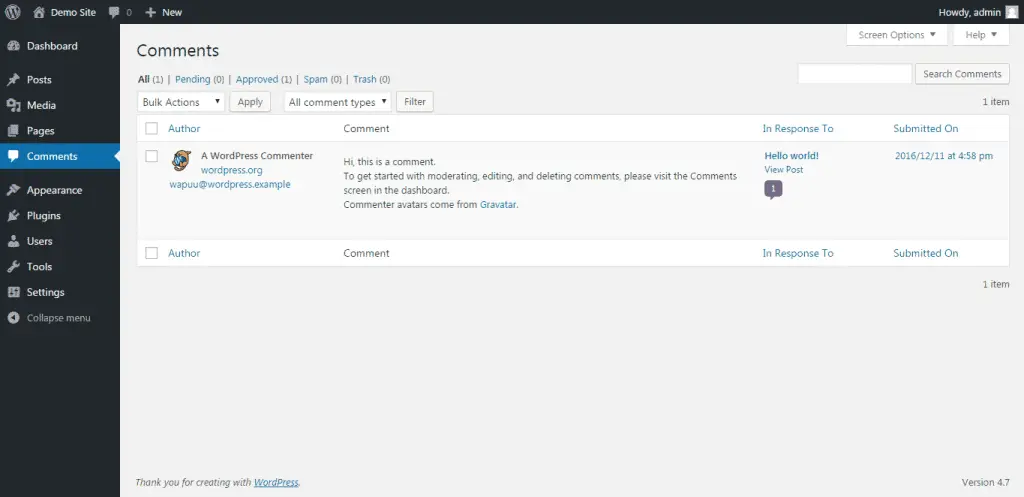
Complementos
Ahora vayamos a la sección más poderosa de WordPress.. La “Complementos” sección.
Esta es la pestaña que puede convertir completamente su blog en un sitio web poderoso o un foro o tal vez una tienda de compras en línea..
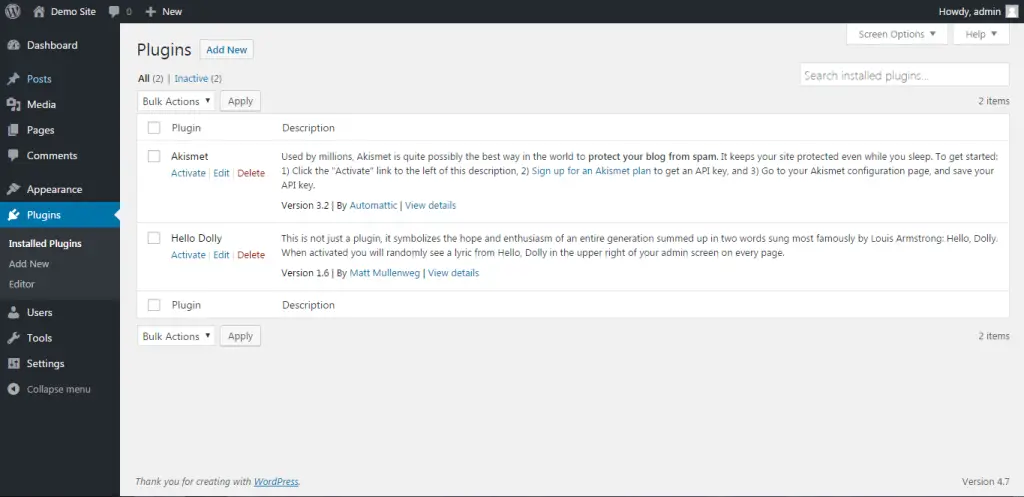
Complementos: Los complementos te permiten personalizar aún más tu blog, de los creadores de sitios web, formularios de contacto, suscripciones al boletín y mucho más. Simplemente haga clic en el "Agregar nuevo" botón para navegar por las opciones disponibles o instalar manualmente un complemento.
Para instalar un complemento, Ir Complementos >> Agregar nuevo. Hacer clic “Instalar en pc” para instalar el complemento. Si tiene éxito, hacer clic “Activar” complemento para activar con éxito el complemento.
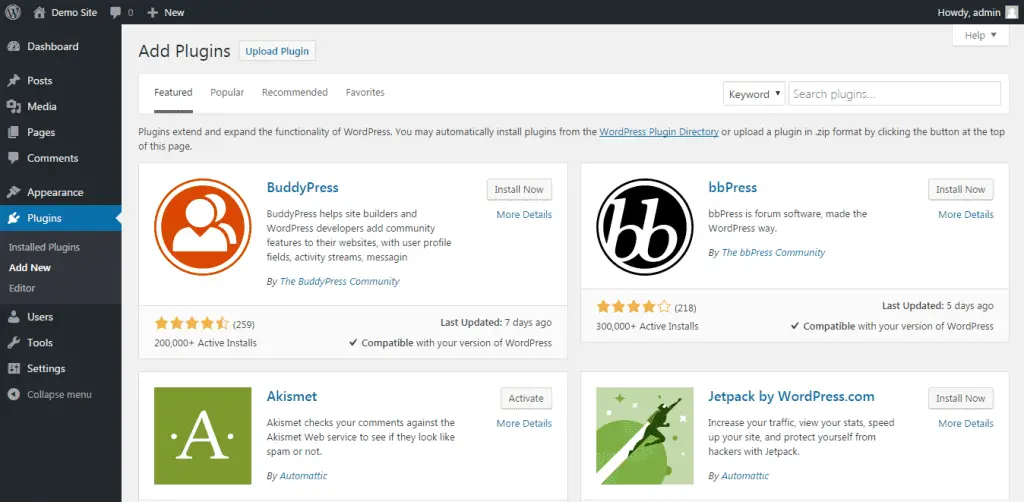
Usuarios
Dónde puedes administrar la cantidad de usuarios en tu blog. Aquí puedes ver, agregar, eliminar o editar la cantidad de usuarios y su información.
Ya que eres nuevo en WordPress, debe agregar su información yendo a Usuarios >> Tu perfil y haga clic en “Ahorrar”.
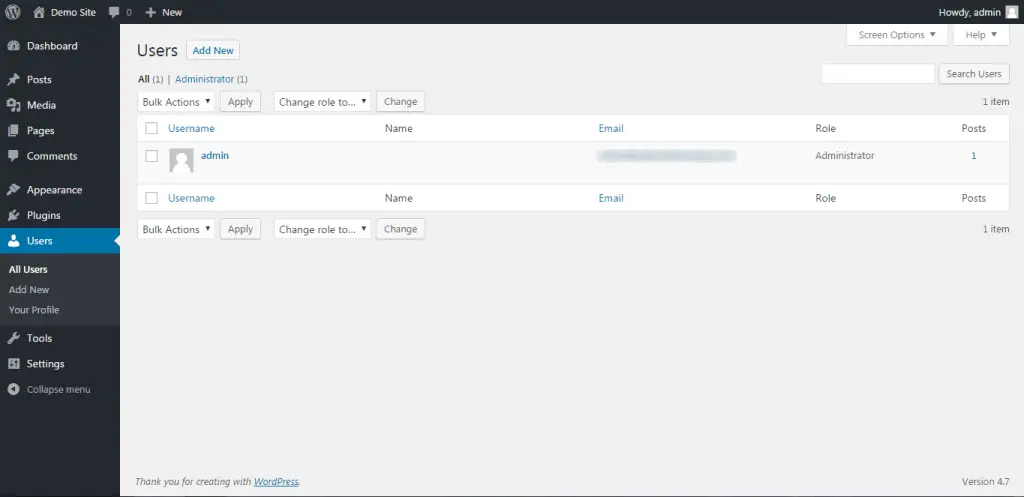
Herramientas
Si eres principiante, puedes ignorar completamente esta pestaña. La mayor parte de su trabajo se puede realizar fácilmente mediante complementos. Ya que déjame decirte que por defecto ya hay dos herramientas disponibles, es decir, Importar (utilizado para importar información como publicaciones, paginas, comentarios) & Exportar (utilizado para importar información como publicaciones, paginas, comentarios).
Hay algunas herramientas más que puede verificar mirando en su tablero, Herramientas >> Herramientas disponibles.
Ahora aquí viene la última sección del panel de WordPress.,
Ajustes
Dónde configurarás cómo funciona y funciona tu blog.
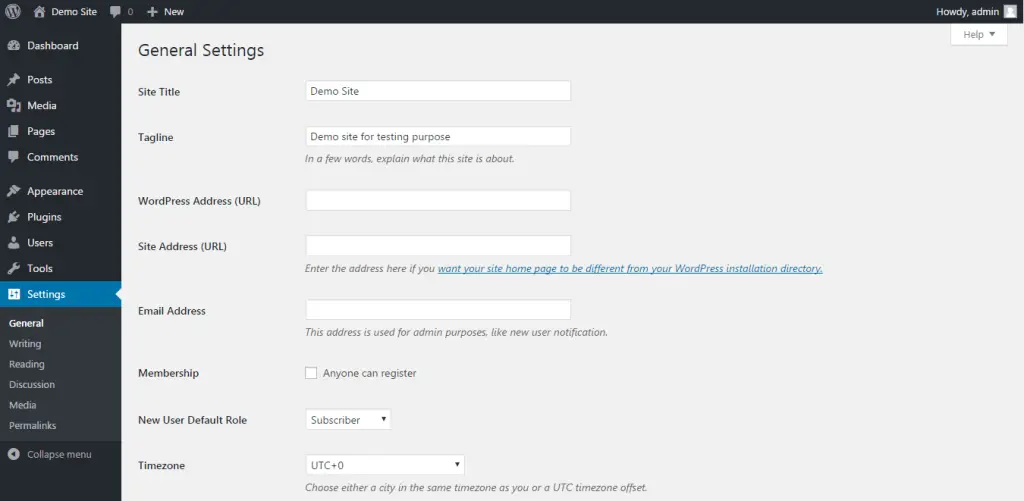
La Ajustes la sección está dividida en cinco subsecciones –
- General: Controlemos algunas de las configuraciones más básicas de su blog, es decir, el título y el eslogan del sitio, la dirección de tu blog (URL), Email, membresía de su sitio, función predeterminada del nuevo usuario, y cómo se calculan las fechas y horas (zona horaria) y se muestra.
- Escribiendo: Controlemos la categoría de publicación predeterminada y el formato de publicación predeterminado. También funciones opcionales como Publicar por correo electrónico, y servicios de actualización.
- Leyendo: Controla lo que muestra tu página de inicio, cuántas publicaciones mostrar en la página de inicio, ajustar el feed de distribución y la visibilidad del motor de búsqueda.
- Discusión: La configuración de discusión le permite controlar la configuración sobre los comentarios entrantes y salientes, pingbacks y trackbacks. También te permite controlar si tu blog te envía un correo electrónico sobre lo que está sucediendo en tu sitio., y también si tu blog debe mostrar Avatares o no.
- Medios de comunicación: Esta configuración le permite determinar cómo se organizarán los archivos multimedia cuando se carguen, también determina las dimensiones máximas en píxeles que se utilizarán al agregar una imagen a la biblioteca multimedia.
- Enlaces permanentes: Esta configuración controla cómo se define la estructura de URL personalizada de las publicaciones y páginas de su blog.. Mi recomendación es establecer su enlace permanente como “Nombre del puesto”.
Con este, hemos llegado al final de la guía sobre cómo iniciar un blog. Puedes consultar nuestro Herramientas de blogs & recursos página para saber qué potencia Squarenoid.
Después de seguir todos y cada uno de los pasos de esta guía, tendrás un blog muy bonito. Finalmente has comenzado tu propio blog, Tu blog ya está listo para lanzarse!

Ahora, si alguien te pregunta cómo iniciar un blog? Simplemente comparte esta guía.
Pero antes, si encontraste esta guía bien informada, si realmente te ayudó a comenzar un blog y obtuvo algún valor de él, Significaría mucho para nosotros si pudiera mostrar su agradecimiento y Compártelo en las redes sociales! 😀
Gracias! Espero que hayas encontrado esto util, sigue visitando nuestro blog para más.
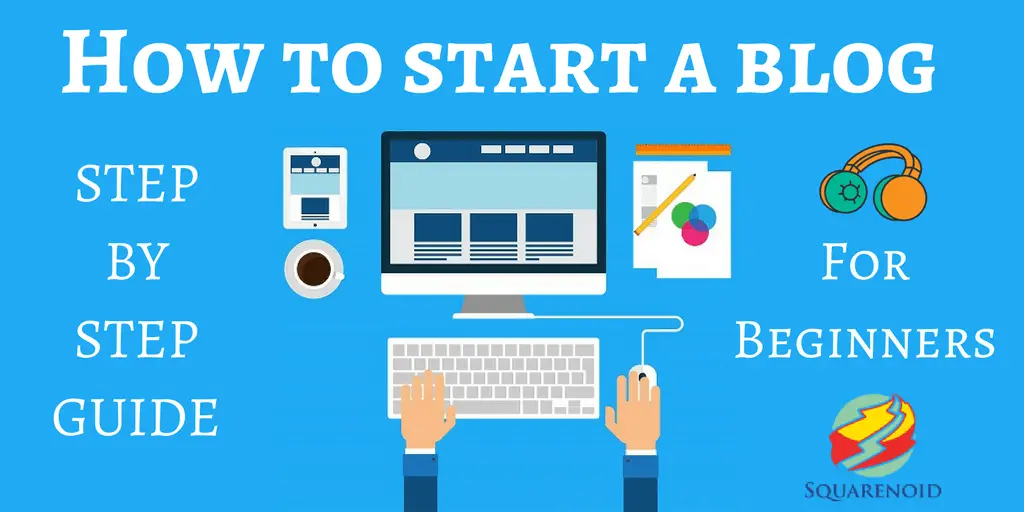
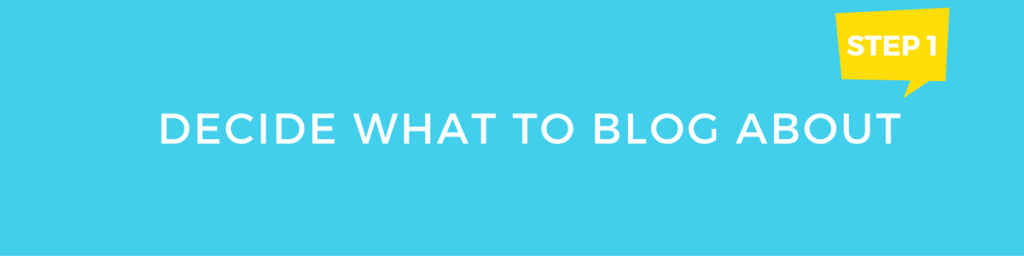

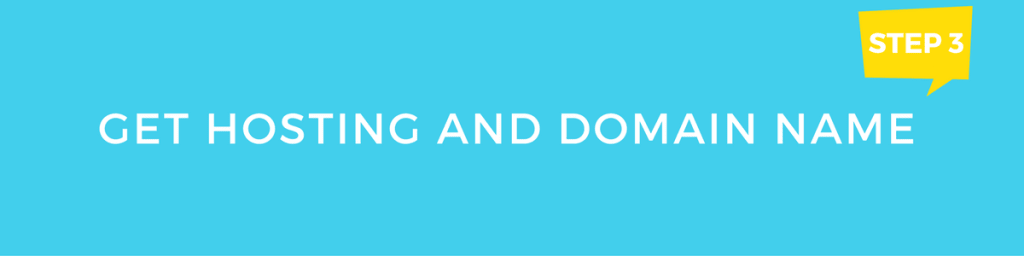
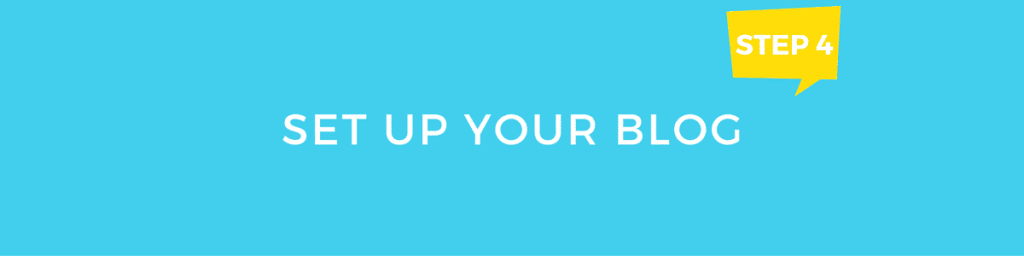

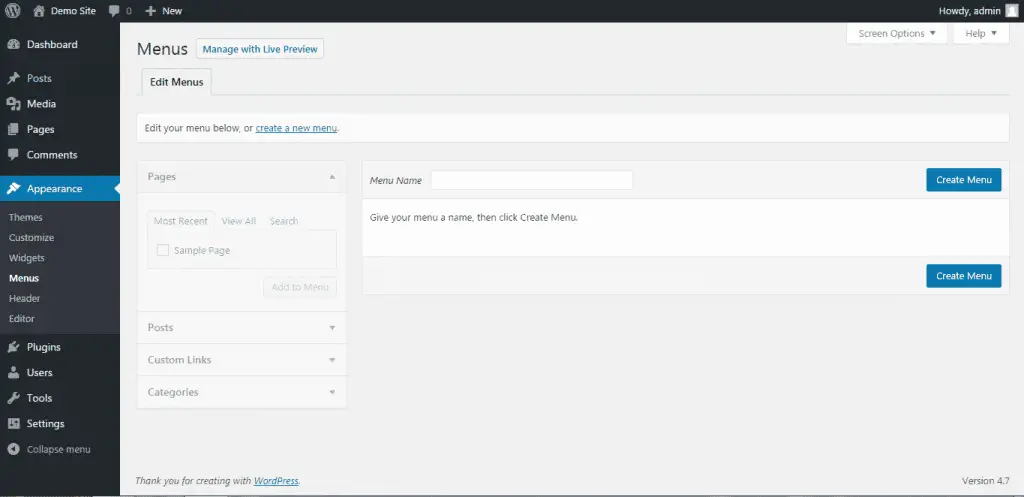
Vaya, muchas gracias. He estado investigando durante más de tres horas.. Me tomo un descanso y me meto en Facebook. Por supuesto, Facebook sabe lo que he estado investigando y aparece un anuncio patrocinado por Bluehost.. Decido hojear los comentarios y veo tu LINK. En todas las horas que he pasado investigando, su publicación es la única que realmente desglosó cómo crear un blog en WordPress.org. Estaba confundido pero ahora siento un suspiro de alivio. Te agradezco de verdad.
Hola latoya,
Esta es mi primera publicación de blog en Squarenoid sobre cómo iniciar un blog, Gracias por la respuesta! Me alegra saber que te ayudó a crear un blog.
Hola mohan,
Publicación muy bien escrita y detallada y también esperando tu próxima publicación.
Hitendra,
Gracias & Me alegro de que te haya ayudado a crear un blog..
Suscríbete a nuestro boletín para recibir notificaciones de nuevas publicaciones por correo electrónico.
Su artículo está bien escrito con todos los detalles relacionados con la creación de un blog.. Esto será de gran ayuda para los nuevos blogueros..
Me alegro de que haya ayudado,
Gracias!
Este es posiblemente el instructivo más extenso sobre el tema que he visto. Por lo general, para obtener toda esta información, se requieren varios sitios., pero lo tienes todo en un solo lugar. Bien hecho!
Espero que haya ayudado, thanks and keep visiting Squarenoid 🙂
Esto es esencial para cualquiera que quiera iniciar un blog.! Muchos de nosotros empezamos sin saber qué hacer. Ojalá supiera estos consejos el año pasado!
Compártelo con tus amigos, ayúdalos a comenzar un blog.
Buen artículo para que los nuevos blogueros de empresas emergentes aprendan en línea y ganen dinero.
Es fácil comenzar un blog hoy en día., pero escribir artículos únicos es muy difícil, pero tu artículo es tan informativo
Aw, this was an extremely nice post. Taking the time and actual effort to
produce a great article… but what can I say… I hesitate a lot and
never manage to get anything done.
Gracias por la buena reseña. En realidad, solía ser una cuenta de diversión..
Mirada complicada hasta mucho traída agradable de ti! Por cierto,
¿Cómo podríamos estar en contacto??
Solo deseo decir que su artículo es tan sorprendente.. La claridad de tu publicación es excelente y
puedo asumir que eres un experto en este tema.
Bien, con su permiso, permítame tomar su feed para mantenerme actualizado con las próximas
correo. Un millón de gracias y continúe con el gratificante trabajo..